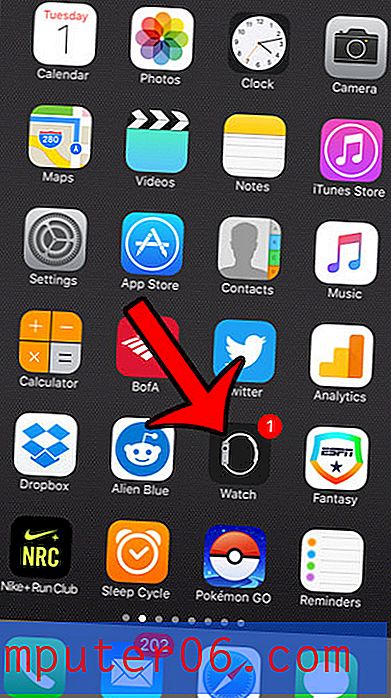McAfee True Key Review
4 de 5
¿Funciona bien lo básico? precio
4.5 de 5
$ 19.99 por año facilidad de uso
4.5 de 5
Interfaz clara e intuitiva. apoyo
4.5 de 5
Base de conocimiento, foro, chat, teléfono
Sumario rápido
¿Cuántas contraseñas puedes recordar? Tiene uno para cada cuenta de redes sociales y cuenta bancaria, uno para su proveedor de servicios de Internet y compañía de telecomunicaciones, uno para cada plataforma de juego y aplicación de mensajería que use, sin mencionar Netflix y Spotify. ¡Y eso es solo el comienzo! Muchas personas tienen cientos y es imposible recordarlos a todos. Puede tener la tentación de mantenerlos simples o usar la misma contraseña para todo, pero eso simplemente facilita a los piratas informáticos. En su lugar, use un administrador de contraseñas.
Si no es muy técnico, eche un vistazo a McAfee True Key . True Key no tiene muchas características, de hecho, no hace tanto como el plan gratuito de LastPass. A diferencia de muchos otros administradores de contraseñas, no puede:
- Compartir contraseñas con otras personas,
- Cambia las contraseñas con un solo clic,
- Rellene formularios web,
- Almacene de forma segura documentos confidenciales, o
- Audite la seguridad de sus contraseñas.
Entonces, ¿por qué lo elegirías? Debido a que hace bien lo básico, y para algunos usuarios, la falta de características adicionales es la mejor característica. Algunas personas solo quieren una aplicación que administre sus contraseñas. Y otra razón para considerarlo es porque con True Key, olvidar su contraseña maestra no es un desastre.
Al usar un administrador de contraseñas, solo necesita recordar una contraseña: la contraseña maestra de la aplicación. Después de eso, la aplicación hará el resto. Por seguridad, los desarrolladores no almacenarán su contraseña y no tendrán acceso a sus datos confidenciales. Eso es seguro, pero también significa que si olvida su contraseña, nadie puede ayudarlo. Cuando escribí mi reseña de LastPass descubrí que muchas personas se olvidan y terminan siendo bloqueadas de todas sus cuentas. Sonaban frustrados y enojados. Bueno, True Key es diferente.
La compañía toma las mismas precauciones de seguridad que todos los demás, pero se han asegurado de que olvidar su contraseña no sea el fin del mundo. Después de confirmar su identidad utilizando varios factores (como responder a un correo electrónico y deslizar una notificación en un dispositivo móvil), le enviarán un correo electrónico que le permitirá restablecer su contraseña maestra.
Si la idea de una aplicación simple y asequible le resulta atractiva y desea una forma de ser rescatado si olvida su contraseña maestra, entonces este podría ser el administrador de contraseñas para usted. A $ 19.99 / año, el plan Premium de True Key es significativamente más barato que la mayoría de los otros administradores de contraseñas. Se ofrece un plan gratuito, pero está limitado a solo 15 contraseñas, lo que lo hace adecuado para fines de evaluación en lugar de uso real.
True Key también se incluye con McAfee’s Total Protection, un paquete diseñado para defenderlo a usted y a su hogar de todo tipo de amenazas, incluidos spyware, malware, piratería informática y ladrones de identidad. La protección total comienza en $ 34.99 para individuos y hasta $ 44.99 para un hogar. Pero esta aplicación no es tan multiplataforma como otros administradores de contraseñas. Hay aplicaciones móviles disponibles en iOS y Android, y se ejecuta en su navegador en Mac y Windows, si usa Google Chrome, Firefox o Microsoft Edge. Si usa Safari u Opera o tiene un teléfono con Windows, este no es el programa para usted.
Lo que me gusta
- Barato
- Interfaz simple
- Autenticación multifactor
- La contraseña maestra se puede restablecer de forma segura
- Atención al cliente en vivo 24/7
- Pocas características
- Opciones de importación limitadas
- El generador de contraseñas es meticuloso
- No es compatible con Safari u Opera
- No es compatible con Windows Phone
McAfee True Key
Calificación general: 4.4 de 5 PC / Mac / iOS / Android, $ 19.99 / año Visite el sitioNavegacion rapida
// ¿Por qué deberías confiar en mí?
// True Key Review: ¿Qué hay para ti?
// Razones detrás de mis calificaciones
// Alternativas a la clave verdadera
// Conclusión
¿Por qué deberías confiar en mí?
Mi nombre es Adrian Try, y he usado administradores de contraseñas durante más de una década. Utilicé LastPass durante cinco o seis años a partir de 2009, y realmente aprecié las características del equipo de esa aplicación, como poder dar acceso con contraseña a ciertos grupos de personas. Y durante los últimos cuatro o cinco años, he estado usando el administrador de contraseñas incorporado de Apple, iCloud Keychain.
McAfee True Key es más simple que cualquiera de esas aplicaciones. A lo largo de los años, enseñé clases de TI para principiantes y proporcioné soporte técnico. Conocí a cientos de personas que prefieren aplicaciones fáciles de usar y lo más infalibles posible. Eso es lo que True Key intenta ser. Lo instalé en mi iMac y lo usé durante varios días, y creo que tiene éxito. Siga leyendo para descubrir si es el administrador de contraseñas adecuado para usted.
Verdadera revisión clave: ¿qué hay para usted?
True Key tiene que ver con la seguridad básica de la contraseña, y enumeraré sus pocas características en las siguientes cuatro secciones. En cada subsección, exploraré lo que ofrece la aplicación y luego compartiré mi opinión personal.
1. Almacene de forma segura sus contraseñas
¿Dónde está el mejor lugar para sus contraseñas? Bueno, no está en tu cabeza, en un pedazo de papel, o incluso en una hoja de cálculo. Un administrador de contraseñas las almacenará de forma segura en la nube y las sincronizará con cada dispositivo que use para que siempre estén disponibles. Incluso los completará por ti.

El almacenamiento de todas sus contraseñas en la nube puede generar algunas señales de alerta. ¿No es como poner todos tus huevos en una canasta? Si su cuenta de True Key fue pirateada, tendrían acceso a todas sus otras cuentas. Esa es una preocupación válida, pero creo que al usar medidas de seguridad razonables, los administradores de contraseñas son los lugares más seguros para almacenar información confidencial.
La gestión de contraseñas es automática. True Key guarda automáticamente e ingresa sus contraseñas, para que no tenga que hacerlo.
Además de proteger sus datos de inicio de sesión con una contraseña maestra (de la cual McAfee no mantiene un registro), True Key puede confirmar su identidad utilizando una serie de otros factores antes de darle acceso:
- Reconocimiento facial,
- Huella dactilar,
- Segundo dispositivo,
- Confirmación de correo electrónico,
- Dispositivo de confianza,
- Windows Hola
El inicio de sesión es simple; Simplemente escriba su contraseña maestra en el dispositivo en el que confía. Cuando no esté en un dispositivo de confianza (el teléfono de un amigo, la computadora del hotel), un segundo factor de autenticación lo verificará por seguridad.
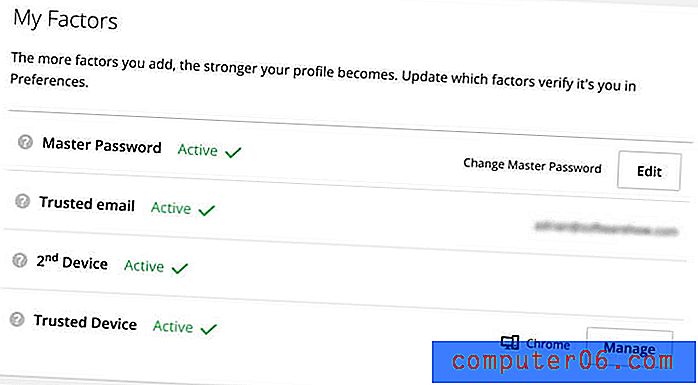
Eso se llama autenticación multifactor (MFA) y hace que sea prácticamente imposible que otra persona inicie sesión en su cuenta de True Key, incluso si de alguna manera logran obtener su contraseña. Por ejemplo, configuré mi cuenta para que después de ingresar mi contraseña maestra, también tenga que deslizar una notificación en mi iPhone.
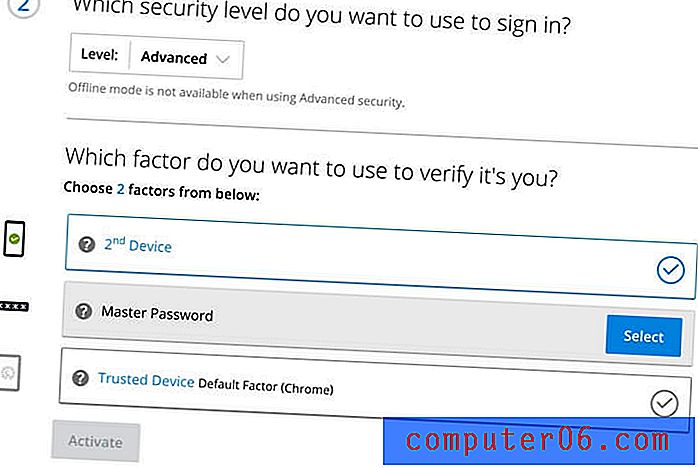
La autenticación multifactor, o MFA, es estándar con la aplicación True Key. Siempre será verificado por al menos dos factores antes de iniciar sesión. Personalice su perfil agregando más factores: cuanto más agregue, más seguro será su perfil.
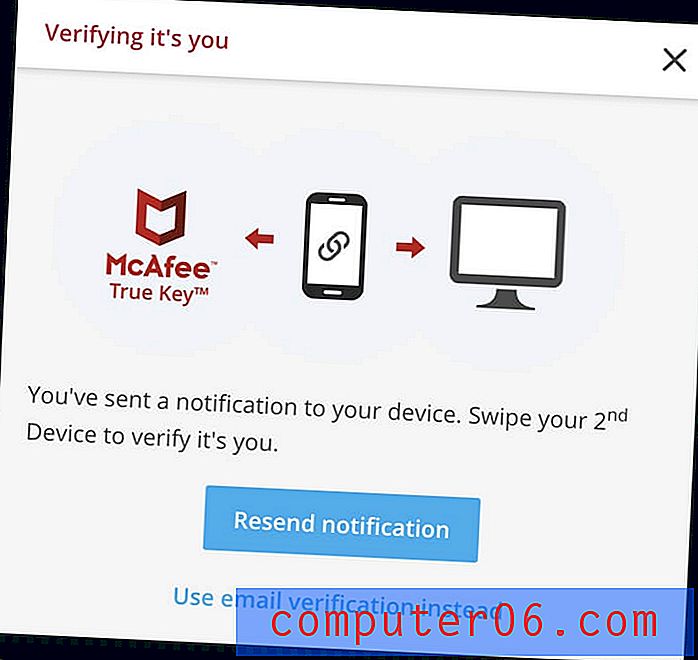
Lo que hace que True Key sea único es que si olvida su contraseña maestra, puede restablecerla, después de usar la autenticación multifactor para demostrar quién es usted. Pero tenga en cuenta que esto es opcional, y la opción está desactivada de forma predeterminada. Entonces, si desea restablecer su contraseña en el futuro, asegúrese de habilitarla en la configuración.
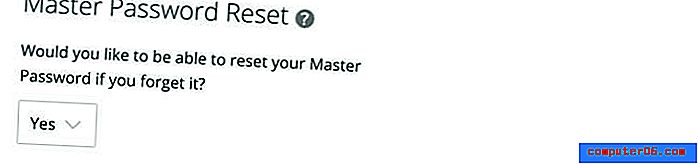
Estoy seguro de que ya tienes muchas contraseñas. Entonces, ¿cómo los llevas a True Key? Hay tres formas:
- Puede importarlos desde otros administradores de contraseñas y navegadores web.
- La aplicación aprenderá sus contraseñas a medida que inicie sesión en cada sitio con el tiempo.
- Puedes agregarlos manualmente.
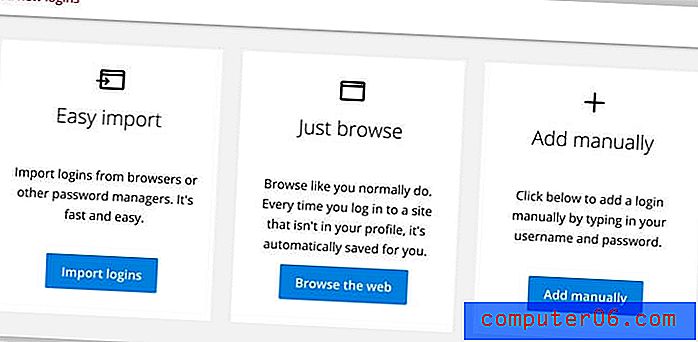
Comencé importando algunas contraseñas de Chrome.
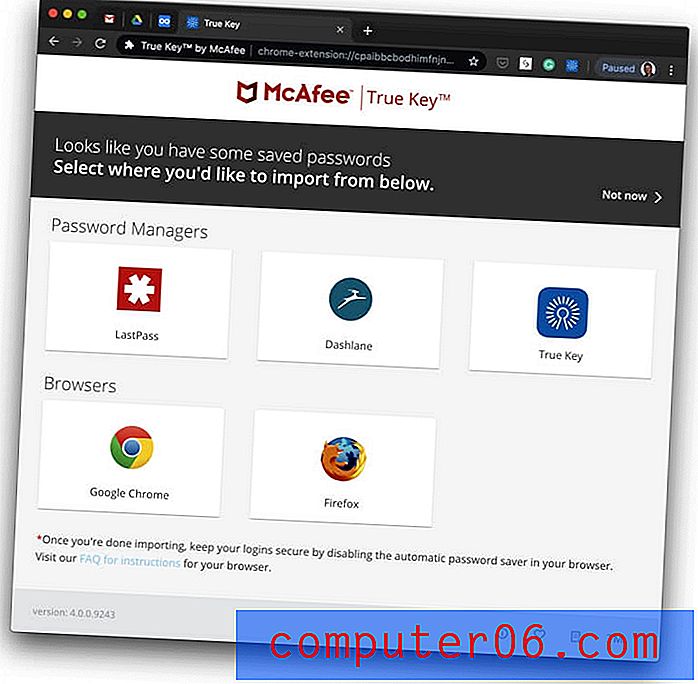
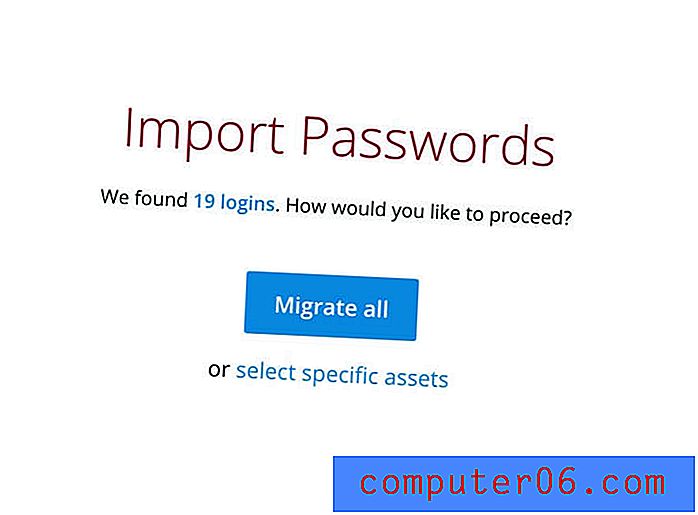
No quería ir por la borda porque el plan gratuito solo puede manejar 15 contraseñas, por lo que en lugar de importarlas todas, elegí algunas.
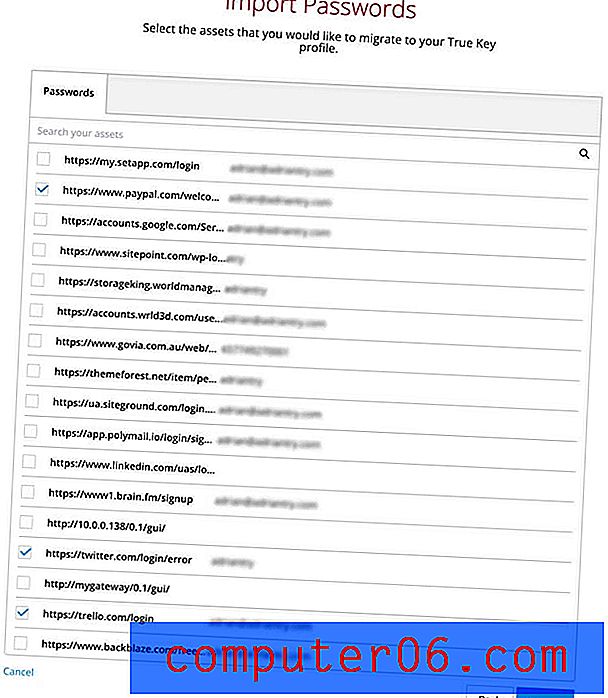
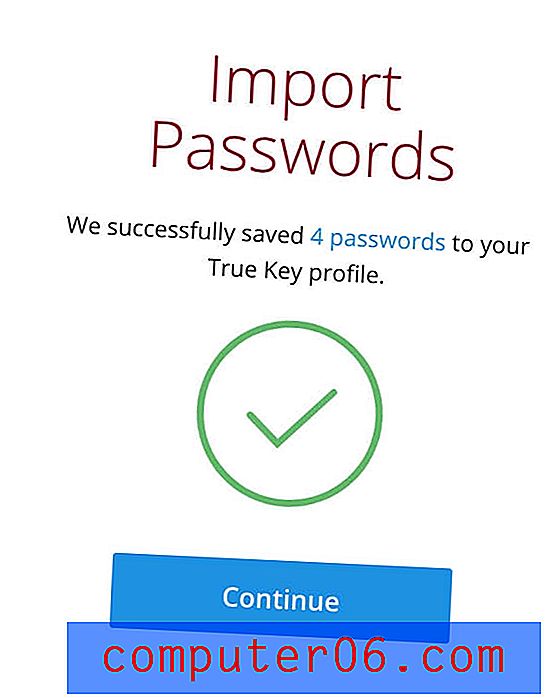
True Key también puede importar sus contraseñas de LastPass, Dashlane u otra cuenta de True Key. Para importar desde los dos últimos, primero debe exportar desde la otra cuenta.
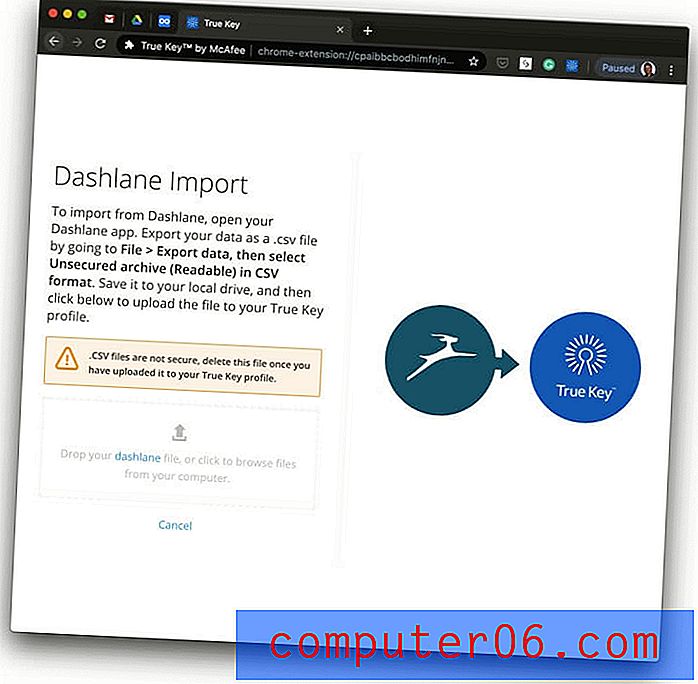
No necesita hacer ese trabajo preliminar con LastPass. Esas contraseñas se pueden importar directamente después de instalar un pequeño programa.
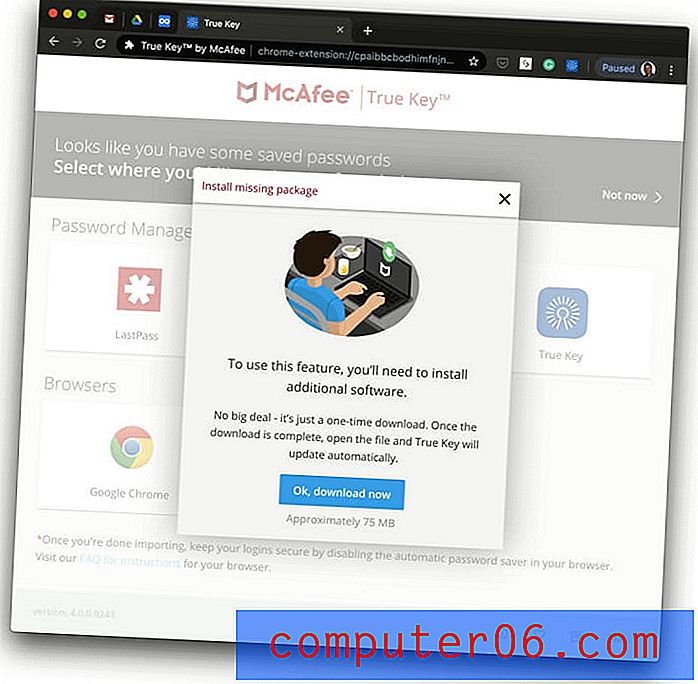
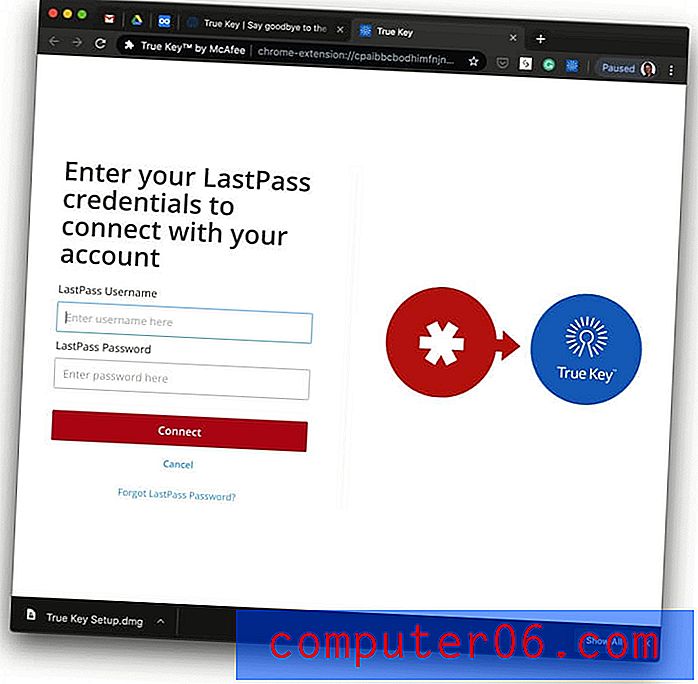
Desafortunadamente, no hay forma de clasificar sus contraseñas en Dashlane. Puede marcar los favoritos que usa con más frecuencia y ordenarlos alfabéticamente, por más recientes o más usados, y realizar búsquedas.
Mi opinión personal: un administrador de contraseñas es la forma más segura y conveniente de trabajar con todas las contraseñas que tratamos día a día. Se almacenan de forma segura en línea y luego se sincronizan con cada uno de sus dispositivos para que sean accesibles en cualquier lugar y en cualquier momento que los necesite.
2. Genere contraseñas seguras y únicas para cada sitio web
Las contraseñas débiles facilitan la piratería de sus cuentas. Las contraseñas reutilizadas significan que si una de sus cuentas es pirateada, el resto también son vulnerables. Protéjase usando una contraseña segura y única para cada cuenta. True Key puede generar uno para ti.
Descubrí que el generador de contraseñas no siempre se mostraba en la página donde estaba creando la cuenta. En ese caso, debe ir a la página de contraseña de True Key y hacer clic en el botón Generar contraseña junto a "Agregar nuevo inicio de sesión".
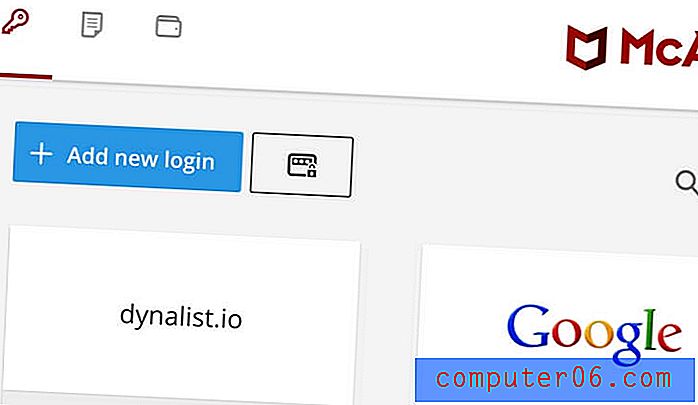
Desde allí, puede especificar los requisitos específicos que usted (o el sitio web al que se está uniendo) tiene, luego haga clic en "Generar".
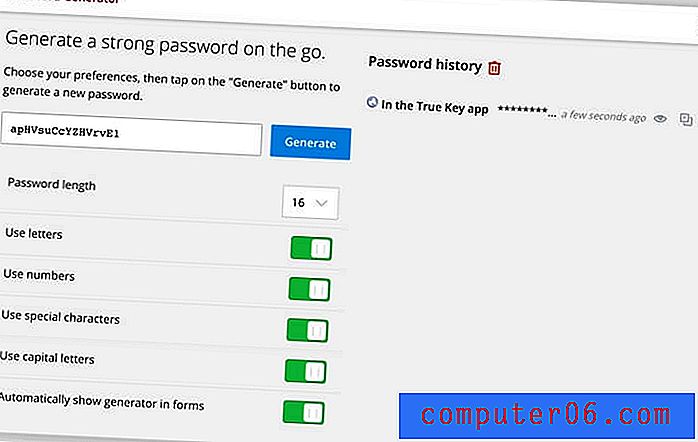
Luego puede usar el pequeño ícono a la derecha para copiar la nueva contraseña en el portapapeles y pegarla en el nuevo campo de contraseña donde está creando su nueva cuenta.
Mi opinión personal: la mejor práctica para contraseñas seguras es crear una que sea segura y única para cada sitio web. True Key puede generar uno para usted, pero a veces eso significa abandonar la página web en la que se encuentra. Desearía que la aplicación fuera más coherente al poder crear e insertar una contraseña en su lugar al registrarse para obtener una nueva cuenta.
3. Iniciar sesión automáticamente en sitios web
Ahora que tiene contraseñas largas y seguras para todos sus servicios web, apreciará que True Key las complete por usted. No hay nada peor que intentar escribir una contraseña larga y compleja cuando todo lo que puede ver son asteriscos.
En Mac y Windows, deberá usar Google Chrome, Firefox o Microsoft Edge e instalar la extensión del navegador correspondiente. Puede hacerlo haciendo clic en el botón Descargar - Es gratis en el sitio web.
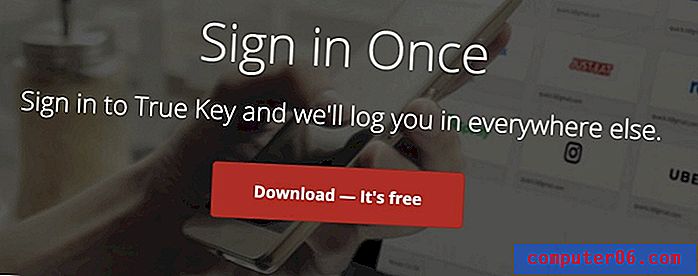
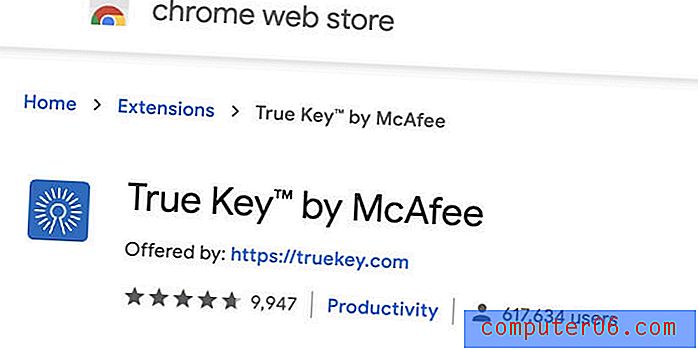
Una vez instalado, True Key comenzará convenientemente a completar automáticamente sus datos de inicio de sesión para los sitios que ha guardado. Esto no se puede desactivar, pero tiene dos opciones de inicio de sesión adicionales.
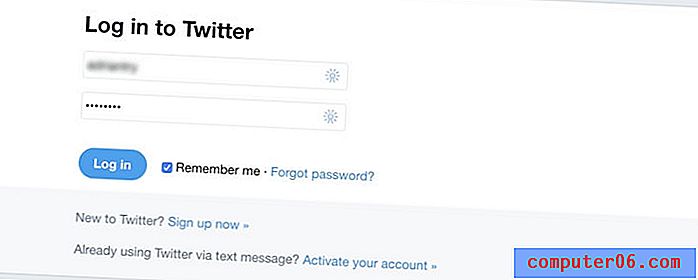
La primera opción es por conveniencia y es la mejor para los sitios en los que inicia sesión regularmente y no son una preocupación importante de seguridad. El inicio de sesión instantáneo no solo completará su nombre de usuario y contraseña y esperará a que haga el resto. También presionará los botones, por lo que no es necesario que realice ninguna acción. Por supuesto, esto solo funcionará si tiene una sola cuenta con ese sitio web. Si tiene más de uno, True Key le permitirá elegir en qué cuenta iniciar sesión.
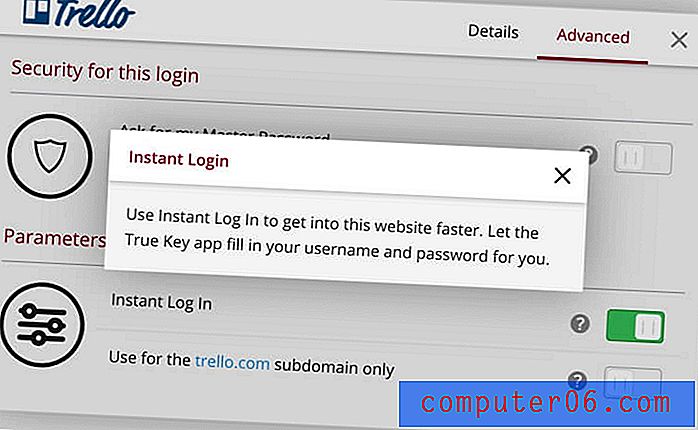
La segunda opción es para sitios donde la seguridad es la prioridad. Solicitar mi contraseña maestra requiere que escriba una contraseña antes de poder iniciar sesión. No necesitará recordar la contraseña de ese sitio, solo su contraseña maestra True Key.
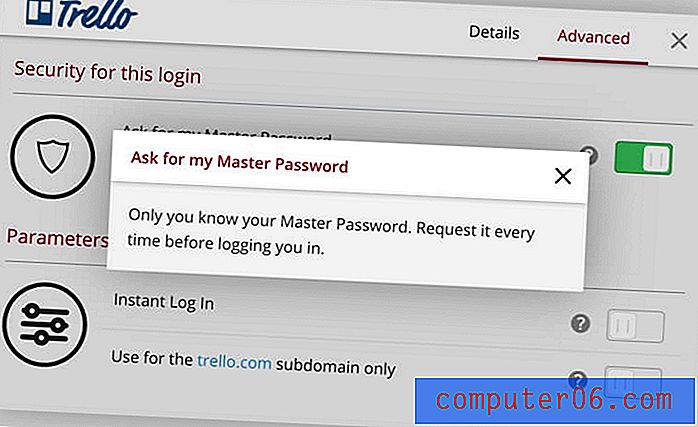
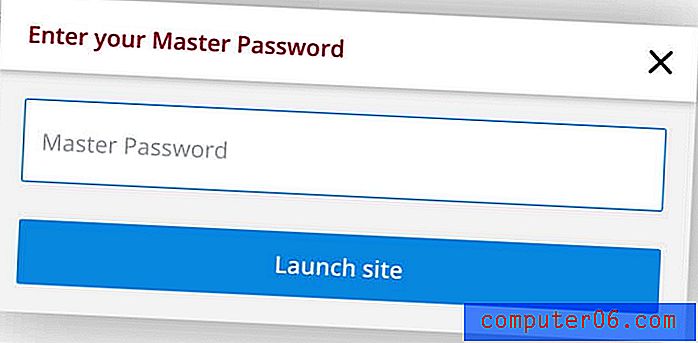
Mi opinión personal: nuestro automóvil tiene un sistema remoto sin llave. Cuando llego al auto con los brazos llenos de comida, no tengo que luchar para sacar mis llaves, solo presiono un botón. True Key es como un sistema sin llave para su computadora: recordará y escribirá sus contraseñas para que no tenga que hacerlo.
4. Almacene de forma segura la información privada
Además de las contraseñas, True Key también le permite almacenar notas e información financiera. Pero a diferencia de otros administradores de contraseñas, esto es solo para su propia referencia. La información no se utilizará para completar formularios o realizar pagos, y los archivos adjuntos no son compatibles.
Safe Notes le permite almacenar de forma segura información confidencial que no desea que otros vean. Esto podría incluir combinaciones de cerraduras, códigos de productos y software, recordatorios e incluso recetas secretas.
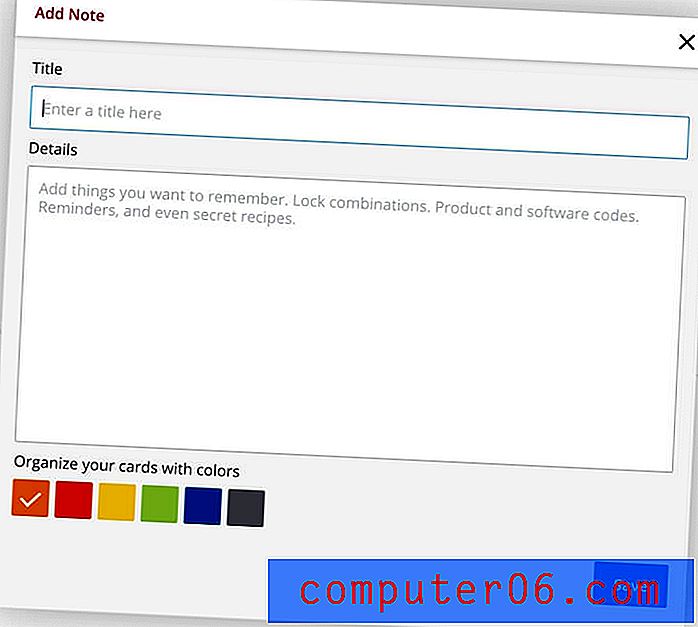
La billetera es principalmente para información financiera. Es donde puede ingresar manualmente información de sus tarjetas y documentos importantes, incluidas sus tarjetas de crédito y número de seguro social, licencia de conducir y pasaportes, membresías y direcciones confidenciales.
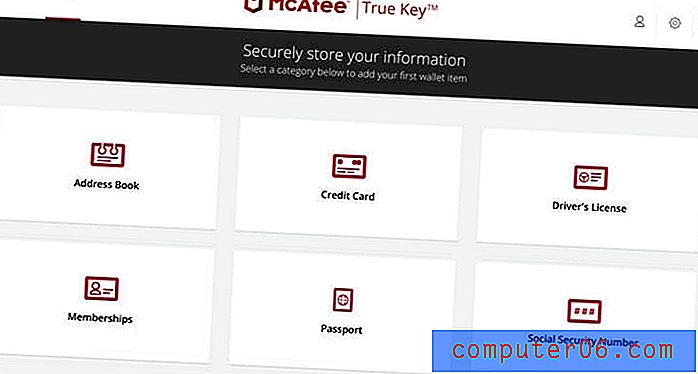
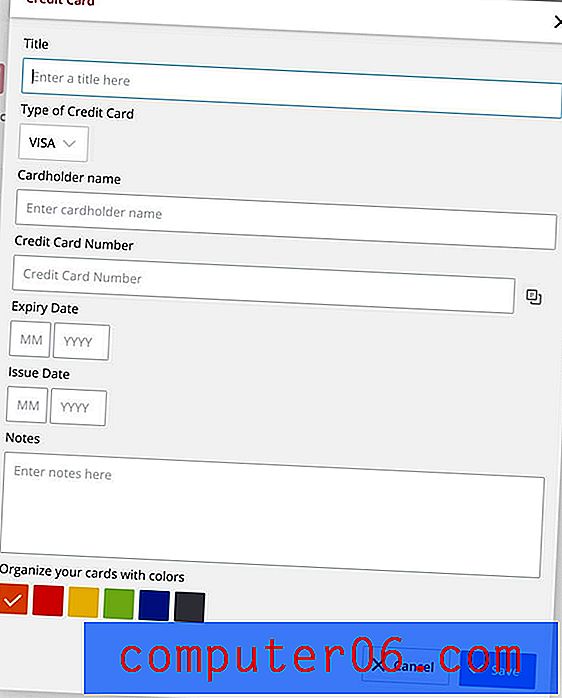
Mi opinión personal: puede ser útil tener información personal y financiera a mano, pero no puede permitirse que caiga en las manos equivocadas. De la misma manera que confía en True Key para almacenar sus contraseñas de forma segura, también puede confiar en ella con otros tipos de información confidencial.
Razones detrás de mis calificaciones
Efectividad: 4/5
True Key no tiene tantas funciones como otros administradores de contraseñas, pero hace lo básico bastante bien. Es la única aplicación de este tipo que le permite restablecer su contraseña maestra si la olvida. Sin embargo, no funciona en todas partes, especialmente en la versión de escritorio de Safari y Opera, o en Windows Phone.
Precio: 4.5 / 5
True Key es más barato que todos los demás administradores de contraseñas enumerados en nuestra sección de Alternativas, pero también tiene menos funcionalidad. De hecho, la versión gratuita de LastPass tiene más funciones. Pero muchos usuarios encontrarán que vale la pena $ 20 / año para una aplicación básica que no los dejará varados si olvidan su contraseña maestra.
Facilidad de uso: 4.5 / 5
True Key está diseñado para simplificar la administración de contraseñas, y creo que tiene éxito. Toma en cuenta las necesidades de los usuarios básicos: la aplicación web es fácil de navegar y no ofrece una cantidad abrumadora de configuraciones. Sin embargo, descubrí que el generador de contraseñas no funcionaba en todas las páginas de registro, lo que significa que tenía que volver al sitio web de True Key para crear nuevas contraseñas.
Soporte: 4.5 / 5
El portal McAfee Consumer Support ofrece una base de conocimiento sobre todos sus productos con enlaces de ayuda específicos para PC, Mac, dispositivos móviles y tabletas, cuentas o facturación y protección contra robo de identidad.
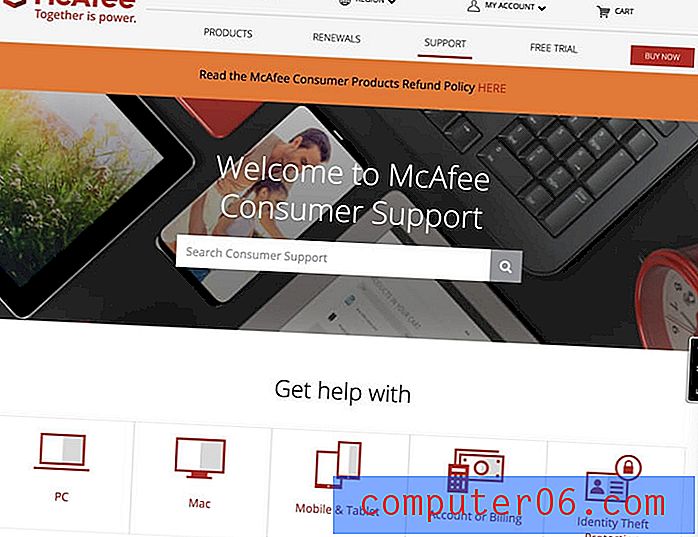
En lugar de navegar por la página web, puede "hablar" con un asistente virtual en una interfaz de chat. Intentará interpretar sus preguntas y llevarlo a la información que necesita.
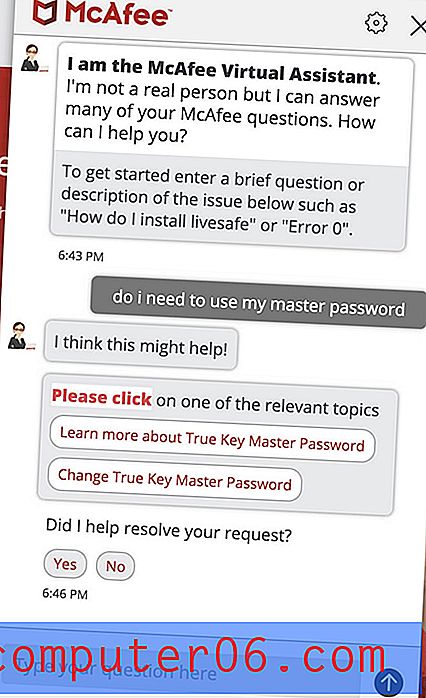
Para obtener ayuda de seres humanos reales, puede acudir al Foro de la comunidad o ponerse en contacto con el equipo de soporte. Puede hablar con ellos por chat 24/7 (el tiempo de espera estimado es de dos minutos) o por teléfono (que también está disponible 24/7 y tiene un tiempo de espera estimado de 10 minutos).
Alternativas a la clave verdadera
1Password: AgileBits 1Password (Windows, Mac, Android, iOS, Linux) es un administrador de contraseñas premium con todas las funciones que recordará y completará sus contraseñas por usted. El plan personal cuesta $ 35.88 / año, la familia (5 miembros de la familia incluidos) cuesta $ 59.88 / año, y el plan del equipo $ 47.88 / usuario / año. No se ofrece un plan gratuito. Lea nuestra revisión completa de 1Password aquí.
Dashlane: Dashlane (Windows, Mac, Android, iOS, Linux) es una forma segura y sencilla de almacenar y completar contraseñas e información personal. Administre hasta 50 contraseñas con la versión gratuita o pague $ 39.96 / año por la versión premium. Lea nuestra revisión completa de Dashlane aquí.
LastPass: LastPass (Mac, Windows, Linux, Chrome, Firefox, Safari, Internet Explorer, Opera, Microsoft Edge) recuerda todas sus contraseñas, por lo que no tiene que hacerlo. La versión gratuita le ofrece las características básicas, o actualice a Premium por $ 36 / año para obtener opciones de uso compartido adicionales, soporte técnico prioritario, LastPass para aplicaciones y 1 GB de almacenamiento. Los planes familiares son de $ 48 / año (para seis usuarios), y los planes de negocios comienzan en $ 48 / año / usuario.
Contraseña fija: la contraseña fija (Windows, Mac, Android, iOS, Chrome, Firefox, Safari, Internet Explorer, Opera y más) le ahorra tiempo y lo mantiene a salvo. Completa automáticamente los formularios en línea, genera contraseñas seguras y lo conecta automáticamente a los sitios web que visita. La versión gratuita le brinda seguridad de contraseña sin sincronización, copia de seguridad y uso compartido de contraseña. La versión Premium cuesta $ 29.99 / año o $ 149.99 de por vida. Lea nuestra reseña completa de Sticky Password.
Roboform: Roboform (Windows, Mac, iOS, Android) es un gestor de formularios y relleno de contraseñas que almacena de forma segura todas sus contraseñas y lo conecta con un solo clic. Está disponible una versión gratuita que admite contraseñas ilimitadas, y el plan Everywhere de $ 23.88 / año ofrece sincronización en todos los dispositivos (incluido el acceso web), opciones de seguridad mejoradas y soporte prioritario 24/7. Lea nuestra reseña detallada aquí.
Abine Blur: Abine Blur protege su información privada, incluidas las contraseñas y los pagos. Además de la gestión de contraseñas, también ofrece correos electrónicos enmascarados, rellenado de formularios y protección de seguimiento. Una versión gratuita está disponible, y la versión Premium cuesta $ 39 / año básico, o $ 99 / año ilimitado. Lea nuestra revisión en profundidad para más.
Keeper Password Manager: Keeper (Mac, Windows, Linux, iOS, Android, Chrome, Firefox, Safari, Internet Explorer, Edge, Opera) protege sus contraseñas e información privada para evitar violaciones de datos y mejorar la productividad de los empleados. Hay una gran variedad de planes disponibles, incluido un plan gratuito que admite almacenamiento ilimitado de contraseñas. El plan de paquete máximo cuesta $ 59.97 / año.
Conclusión
Hoy todo el mundo necesita un administrador de contraseñas, incluso usuarios no técnicos. Si eres tú, vale la pena considerar McAfee True Key. Es asequible, fácil de usar y cubre las bases sin agregar demasiadas funciones. Y a diferencia de otros administradores de contraseñas, si olvida su contraseña, podrá restablecerla en lugar de perderlo todo.
Por otro lado, si mantendrá su contraseña segura y prefiere aplicaciones que ofrecen funcionalidad adicional, existen mejores alternativas para usted. El plan gratuito de LastPass ofrece muchas más funciones, y Dashlane y 1Password ofrecen productos sólidos y con todas las funciones si está dispuesto a pagar cerca del doble de lo que cuesta True Key.
Tómese el tiempo para descubrir qué aplicación es mejor para usted. Aproveche el plan gratuito de 15 claves de True Key y las pruebas gratuitas de 30 días de otras aplicaciones. Dedique unas semanas a evaluar los administradores de contraseñas que se ven más atractivos para ver cuál se adapta mejor a sus necesidades y flujo de trabajo.
Obtener clave verdadera
0/5 (0 Comentarios)